idoo Video Cutter剪切视频的方法
- 时间:2021-02-05 10:27
- 来源:下载吧
- 编辑:longnian
idoo Video Cutter是一款专业实用的视频剪切软件,该软件给用户提供了三种剪切模式,能够帮助用户快速轻松的剪切视频,功能十分强大。我们在日常生活中,在观看视频的时候,如果遇到特别精彩的片段,就会想要将它剪切下来保存在电脑中,以便日后在其他地方使用剪切下来的视频。因此,一款好用的视频剪切软件非常重要。鉴于很多朋友刚刚入手这款软件,不知道怎么对其操作。那么接下来小编就给大家详细介绍一下idoo Video Cutter剪切视频的具体操作方法,有需要的朋友可以看一看。
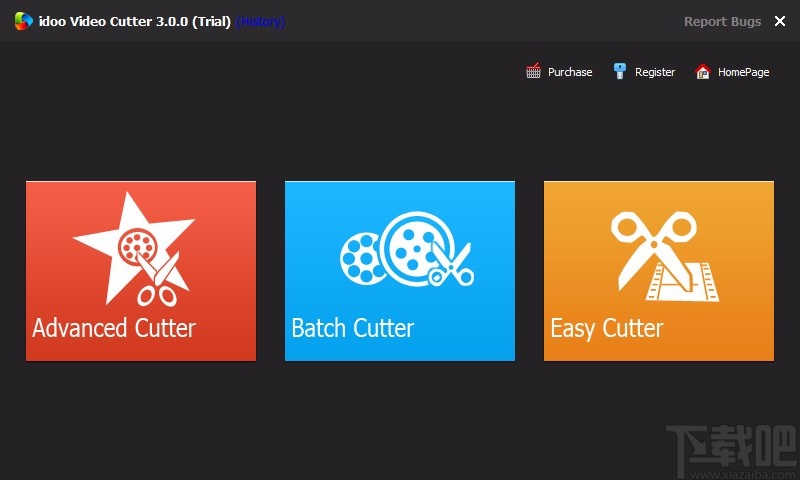
方法步骤
1.首先打开软件,我们在界面上找到“Easy Cutter”选项,点击该选项就可以进入到视频剪切页面。
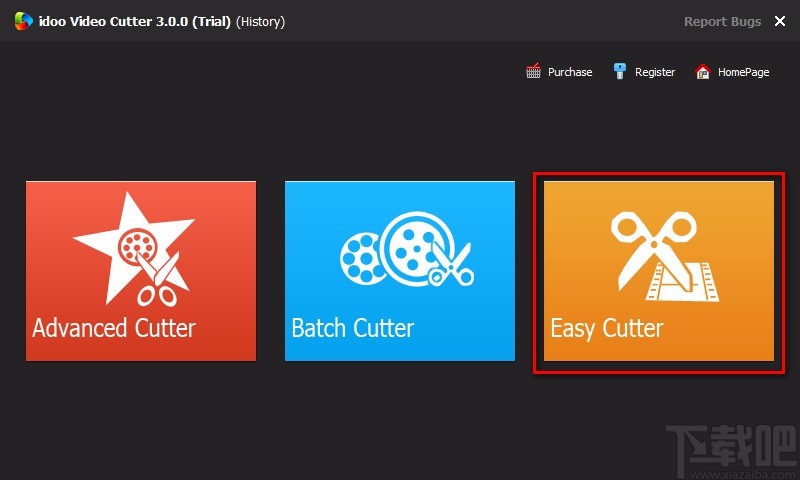
2.接着我们在界面左上角找到“Add File”按钮,点击该按钮就可以进入到文件添加页面。

3.在文件添加页面中,我们将需要进行剪切操作的视频文件选中,再点击页面右下角的“打开”按钮就可以了。
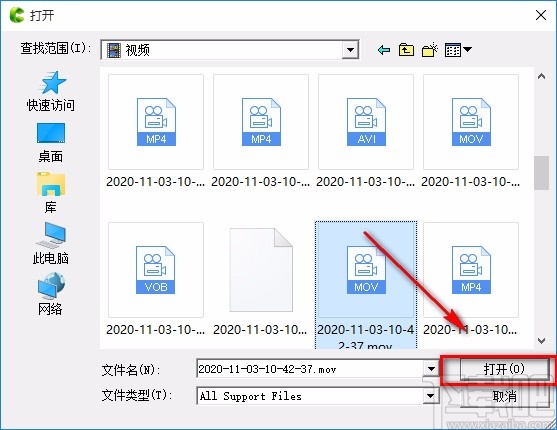
4.将视频添加到软件后,我们在界面下方找到时间进度条,将进度条左端的光标向右移动至视频剪切开始的位置;再将进度条右端的光标向左移动至视频剪切结束的位置。
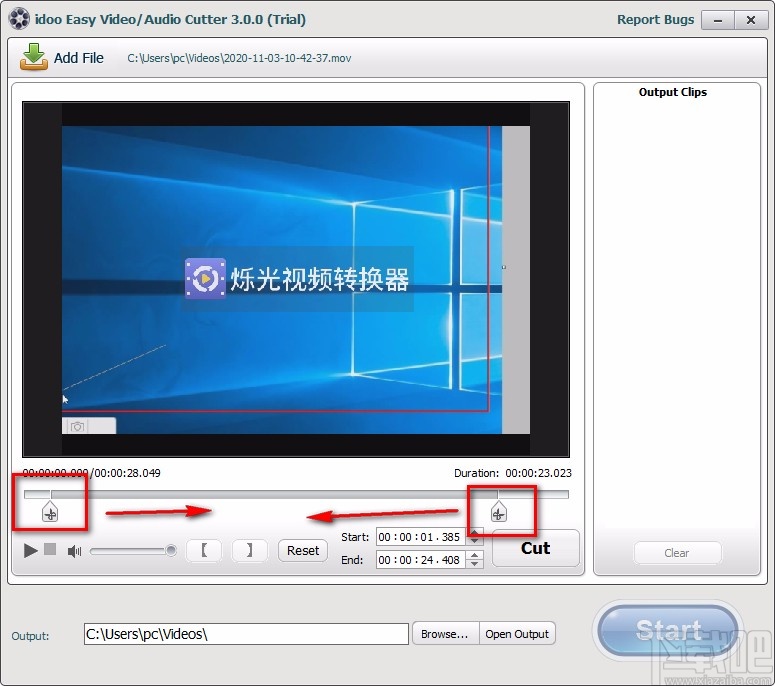
5.然后我们在界面下方找到“Start”和“End”选项,它们后面的文本框中分别显示的就是视频剪切开始的时间和结束的时间,这时候点击“Cut”按钮就可以了。

6.接下来在界面底部找到“Browse”按钮,我们点击该按钮就可以打开浏览文件夹对话框。
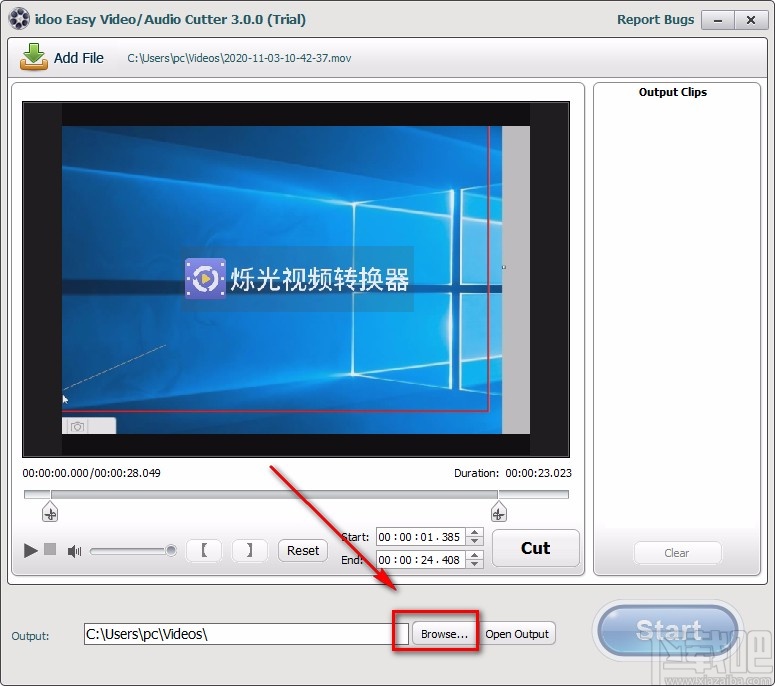
7.在浏览文件夹对话框中,我们将文件的保存位置选中,再点击窗口底部的“确定”按钮就可以了。
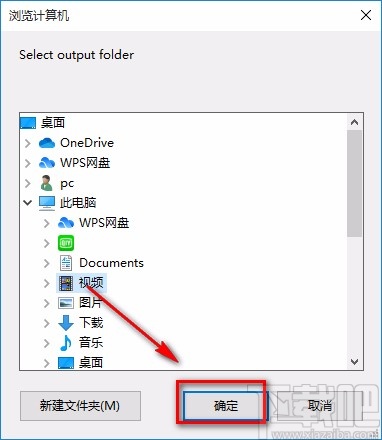
8.完成以上所有步骤后,我们在界面右下角找到“Start”按钮,点击该按钮就可以开始剪切视频了。

以上就是小编给大家整理的idoo Video Cutter剪切视频的具体操作方法,方法简单易懂,有需要的朋友可以看一看,希望这篇教程对大家有所帮助。
- VidCutter剪切视频的方法
- AVCWare Video Cutter 2剪切视频的方法
- Windows video tools剪切视频的方法
- Leapic Media Cutter剪切视频的方法
- Emicsoft iPad Video Converter剪切视频的方法
- VideoPower BLUE剪切视频的方法
- 4Easysoft MPG Encoder剪切视频的操作方法
- Joyoshare VidiKit剪切视频的方法
- Emicsoft MTS Converter剪切视频的方法
- 4Easysoft Total Video Converter剪切视频的操作方法
- 4Easysoft Blu Ray Mate剪切视频的操作方法
- 盛世视频剪切合并器剪切视频的方法
最近更新
-
 淘宝怎么用微信支付
淘宝怎么用微信支付
淘宝微信支付怎么开通?9月5日淘宝公示与微信
- 2 手机上怎么查法定退休时间 09-13
- 3 怎么查自己的法定退休年龄 09-13
- 4 小红书宠物小伙伴怎么挖宝 09-04
- 5 小红书AI宠物怎么养 09-04
- 6 网易云音乐补偿7天会员怎么领 08-21
人气排行
-
 易剪辑给视频添加马赛克的方法
易剪辑给视频添加马赛克的方法
易剪辑是一款功能强大的视频编辑软件,该软件体积小巧,但是给用
-
 爱拍电脑端调整视频播放速度的方法
爱拍电脑端调整视频播放速度的方法
爱拍电脑端是一款功能齐全的视频编辑软件,该软件界面直观漂亮,
-
 snapgene下载安装方法
snapgene下载安装方法
snapgene是一款非常好用的分子生物学模拟软件,通过该软件我们可
-
 ae2020导出视频的方法
ae2020导出视频的方法
ae这款软件的全称是AfterEffects,是一款世界著名的拥有影像合成
-
 mouse rate checker下载安装方法
mouse rate checker下载安装方法
mouseratechecker是一款检测鼠标DPI和扫描率综合性能的软件,可以
-
 packet tracer汉化操作方法
packet tracer汉化操作方法
CiscoPacketTracer是一款思科模拟器,它是一款非常著名的图形界面
-
 manycam下载使用方法
manycam下载使用方法
manycam是一款非常实用且功能强大的摄像头美化分割软件,它拥有非
-
 ms8.0下载安装的方法
ms8.0下载安装的方法
MaterialsStudio8.0是一款功能强大的材料模拟软件,模拟的内容包
-
 blender设置中文的方法
blender设置中文的方法
blender是一款开源的跨平台全能三维动画制作软件,该软件功能十分
-
 blender复制物体的方法
blender复制物体的方法
blender是一款高效实用的跨平台全能三维动画制作软件,该软件不仅
